
在现代社会,办公软件的使用日益普及,尤其是Word文档的编写,已成为人们日常工作和学习的重要工具。当我们在撰写文稿时,常常需要将横向和竖向页面结合使用,以达到更好的排版效果。本文将探讨如何在Microsoft Word中实现横向和竖向页面的合并,提供一些实用的技巧,帮助大家提升文档的整体美观与可读性。
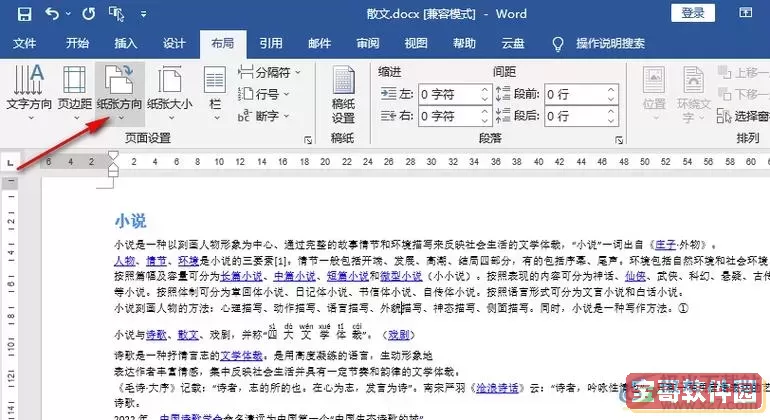
首先,了解Word的页面设置是实现页面合并的基础。在Word文档中,默认情况下,每一页都是竖向的,适合大多数文字录入需求,但当我们需要插入宽表格或大型图像时,横向页面则显得尤为重要。因此,掌握页面方向的设置,无疑是每位Word用户的必备技能。
要将横向和竖向页面合并,首先打开需要编辑的Word文档。接下来,用户可以按照以下步骤进行操作:
1. 设置竖向页面:默认情况下,文档是竖向的,通常情况下我们在准备文档的开头部分或主内容时,会使用这一设置。在“布局”选项卡中,点击“方向”,确认页面是竖向的。
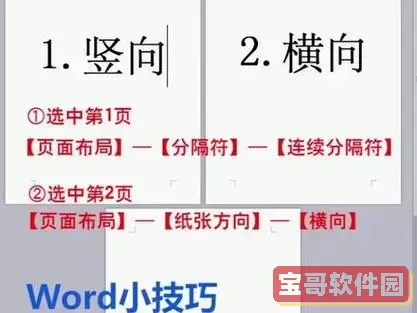
2. 插入分隔符:在你准备要插入横向页面的位置,首先需要插入一个分隔符,以便后续的内容不影响主文档。点击“布局”选项卡,在“分隔符”里选择“下一页”分隔符。
3. 设置横向页面:插入分隔符后,你的光标会移动到新的一页。在新页上再一次点击“布局” > “方向” > “横向”。此时你就成功将这一页设置为横向页面。
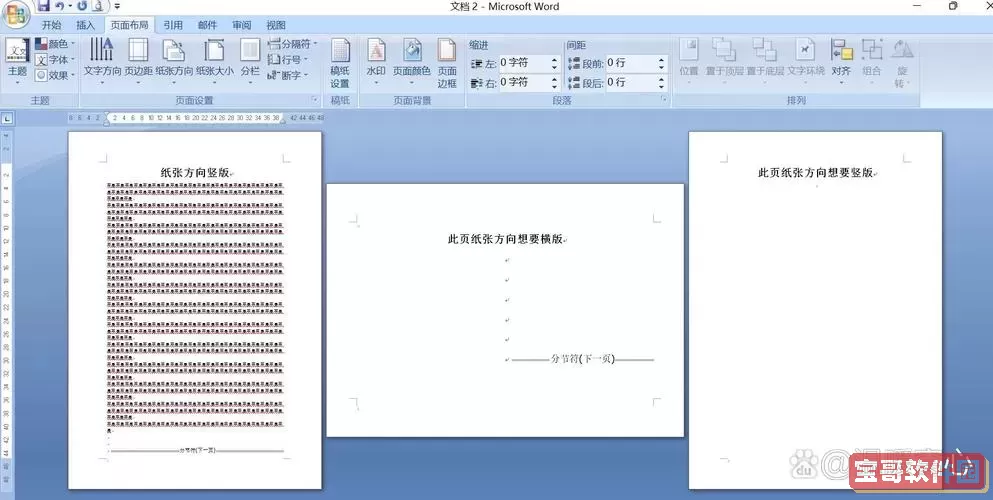
4. 接着继续插入分隔符:完成横向页面的内容后,根据需要,你可以再插入一个“下一页”分隔符,从而在其后继续使用竖向页面。
5. 保存和审阅文档:最后,确保保存文档,并进行审阅。检查每个页面的排版,确保横向和竖向页面之间的过渡自然流畅。
这种将横向和竖向页面相结合的方法,在满足信息呈现的需求之外,也能够有效增强文档的视觉吸引力。例如,在学术论文中,常常需要插入复杂的表格或图表,而采用横向页面则可以提供更宽阔的展示空间,同时竖向页面则保持了文字内容的规范性。
此外,值得一提的是,Word还允许用户在设置页面方向时调整页边距以适应不同的排版需要。在“布局”选项卡中,你还可以自由设置上下左右的边距,以便更多地控制文字和图表的排版布局。
最后,我们还应注意,横向和竖向页面的合并可能会影响到整体的排版样式。因此,在使用这种方法时,最好确保文档整体风格的一致性,避免因页面方向不同而造成的视觉冲击。
总之,借助Word文档的功能,将横向和竖向页面结合起来,可以让我们的文档更加灵活、美观。无论是工作报告、学术论文还是个人创作,这种技巧都能够助你一臂之力,帮助你更有效地传达信息。希望本文的分享能为你的文档编辑提供一些实用的指导。